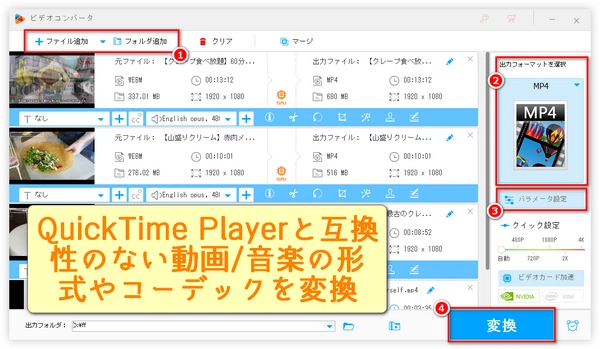
大切な動画ファイルを開こうとした瞬間、QuickTime Playerに「このファイルはQuickTime Playerと互換性がありません。」と表示され、頭を抱えてしまったことはないでしょうか?せっかくの動画が見られないのは本当に困りますよね。
でも、ご安心ください。多くの場合、この問題はいくつかの簡単な手順で解決できます。
今回は、「このファイルはQuickTime Playerと互換性がありません。」というエラーメッセージが表示される主な原因を探りつつ、誰でも簡単に試せる具体的な対処法をステップごとにご紹介します。この記事を読めば、再生できなかった動画ファイルもきっと楽しめるようになるでしょう。
QuickTime PlayerやmacOSが最新でない場合、互換性の問題が発生することがあります。
QuickTime Playerのアップデート: QuickTime Playerを起動し、メニューバーの「ヘルプ」から「アップデートを確認」を選択します。
macOSのアップデート: 「システム設定」→「一般」→「ソフトアップデート」で、利用可能なアップデートがあるか確認し、必要に応じて更新してください。
QuickTime Playerがサポートする形式であっても、使用されているコーデックによって再生できない場合があります。
サポートされている形式:MOV、MP4(H.264/AAC)、M4V、AVI、3GPP、3GPP2など。
確認方法:ファイルを右クリックし、「情報を見る」を選択して、ファイルの拡張子やコーデックを確認してください。
互換性のない形式やコーデックの場合、ファイルをQuickTime Playerで再生可能な形式に変換する必要があります。
変換ツールの例
WonderFox HD Video Converter Factory Pro:複数のファイルを一括で変換でき、操作も簡単です。
AVAideビデオコンバーター:多くの形式に対応し、QuickTime互換の形式への変換が可能です。
強力で使いやすく、ほとんどすべての動画/音楽をMOV/MP4/WAV/MP3や他の汎用性の高い形式に簡単に変換できます。もちろん、動画/音楽コーデックをH264/MPEG4/MP3/AACなどの一般的な形式に変換することも可能です。上記フォーマットに加え、AVI、Apple ProRes、MPG、MTS、DIVX、XVID、AC3、DTS、HEVC、FLV、WMV、MKV、FLAC、ALACなど、数百の出力フォーマットが用意されています。バッチ変換をサポートし、動画/音楽の元情報に基づいて最適な値にパラメータを自動設定したり、ビットレート/解像度/フレームレート/アスペクト比/ボリューム/チャンネル/サンプリングレートなどの様々な動画/音楽パラメータを自由に変更したり、動画や音楽を結合/分割/圧縮したりすることもできます。グラフィックアクセラレーションと独自の動画エンコード/デコード技術により、変換速度が速く、ファイルサイズを可能な限り圧縮しながら、高品質の動画/音楽ファイルを出力できます。さらに、動画ダウンロード/PC画面録画/GIF作成などの便利な機能を搭載しています。
まず、QuickTime Playerと互換性のない動画/音楽ファイルをWindows PCに取り込みます。変換ソフトWonderFox HD Video Converter Factory Proを無料ダウンロード無料ダウンロードして実行して、メイン画面で「変換」をクリックします。「+ファイル追加」・「フォルダ追加」や真ん中にある「+」をクリックして、QuickTime Playerと互換性のない動画/音楽を選択して変換ソフトに追加します。
ヒント
・複数のファイルを一括追加可能
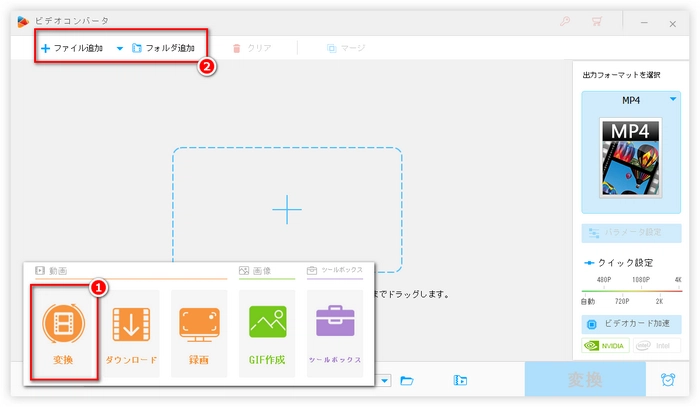
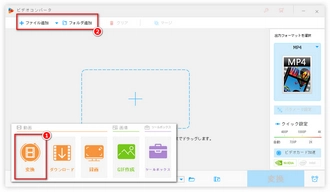
右側の「出力フォーマットを選択」をクリックします。
動画ファイルはQuickTime Playerと互換性がない場合
「動画」カテゴリで「MP4」や「MOV」を出力フォーマットとして選択します。
音声ファイルはQuickTime Playerと互換性がない場合
「音楽」カテゴリで「MP3」をを出力フォーマットとして選択します。
ヒント
・もちろん、QuickTime Playerと互換性の高い他の出力形式をニーズに応じて選択することも可能です。
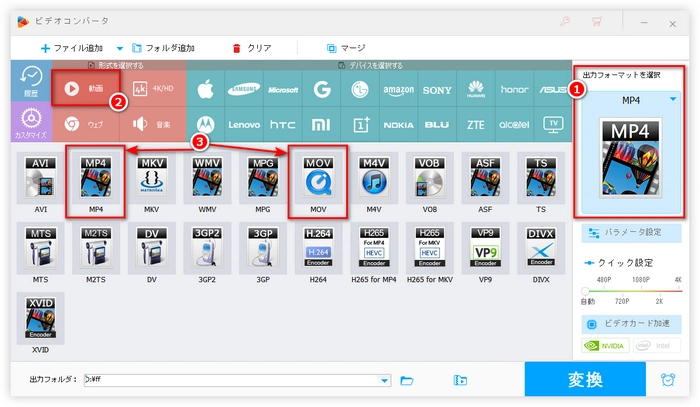
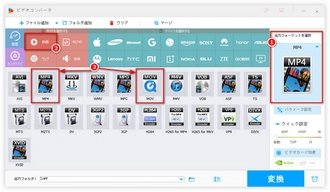
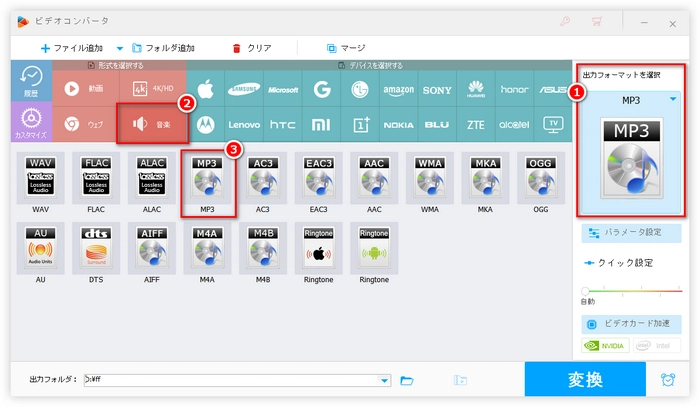
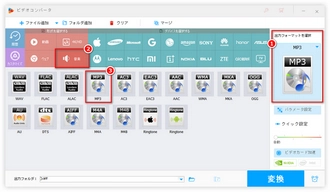
「パラメータ設定」をクリックして、「動画のパラメータ設定」で「エンコーダ」を「H264」や「MPEG4」に設定します。「オーディオパラメータ」で「エンコーダ」を「MP3」に設定します。(音楽ファイルを変換する場合スキップ可能)
ヒント
・「パラメータ設定」画面で、ビットレート/解像度/フレームレート/アスペクト比/ボリューム/チャンネル/サンプリングレートなど他のパラメータの変更も可能です。
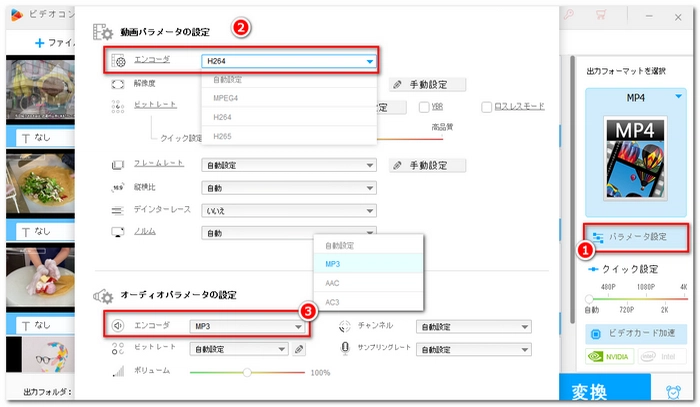
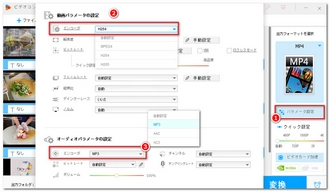
下の「▼」をクリックして、動画・音声ファイルの出力先を設定します。右下の「変換」をクリックして、QuickTime Playerと互換性のない動画/音楽のフォーマットやコーデックを変換します。
変換終了後、出力された動画・音楽ファイルを再生デバイスに入れてQuickTime Playerでもう一度再生してみましょう~
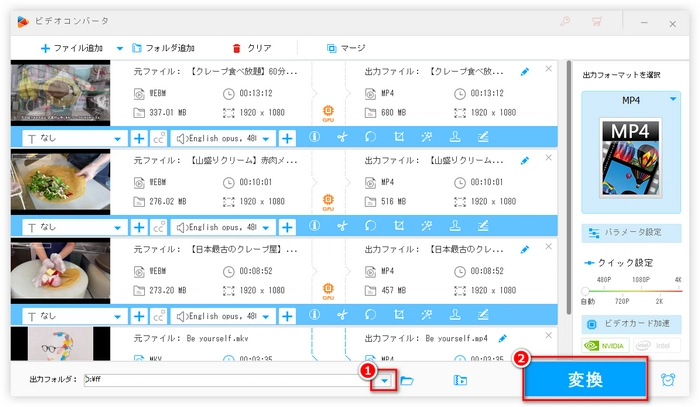
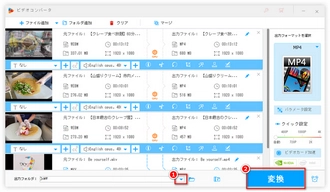
ファイルが破損している場合、QuickTime Playerで再生できないことがあります。
確認方法:VLC Media Playerなど他のメディアプレーヤーで再生できるか試してください。
修復ツール:Tenorshare 4DDiGなどの動画修復ソフトを使用して、破損したファイルを修復できます。
QuickTime Playerで再生できない場合でも、他のメディアプレーヤーでは再生可能なことがあります。
おすすめのプレーヤー
VLC Media Player:多くの形式とコーデックに対応しており、無料で利用できます。
これらの手順を試しても問題が解決しない場合、形式、コーデック、作成元などファイルの詳細情報を提供していただければ、さらに具体的なアドバイスを差し上げることができます。
QuickTime PlayerはMP4形式と互換性があります。ただし、MP4ファイルのコーデックによります。
互換性あり:H.264、AACなど一般的なコーデック
互換性なし:一部のコーデック(例:H.265/HEVC、AC3)
QuickTime Player自体で直接MP4形式に変換する機能はないが、QuickTime Pro(旧バージョン)を使用するか、macOSの「書き出し」機能で可能です。
手順(macOSの場合):MOVファイルをQuickTime Playerで開く。メニューバーの「ファイル」→「書き出す」を選択。「1080p」、「720p」などの解像度を選択し、「オプション」がある場合はMP4形式を指定。保存場所を選んで、「書き出し」をクリック。
もしQuickTime Playerで直接対応できない場合、HandBrakeなどの外部ソフトもおすすめです。
macOS:「システム設定」→「ソフトウェア・アップデート」を開く。利用可能なアップデートがある場合、「今すぐアップデート」をクリック。
Windows:QuickTimeはWindows向けの更新が終了しています。最新バージョンをダウンロードする場合、Appleの公式サイトからインストールしてください(ただし非推奨)。
動画形式:MOV、MP4 (H.264/AAC)、M4V、AVI(限定的サポート)、3GP
音声形式:AAC、MP3、AIFF、WAV
画像形式:JPEG、PNG、TIFF
不明なファイル形式の場合、コーデックの互換性が原因で再生できないことがあります。
利用規約 | プライバシーポリシー | ライセンスポリシー | Copyright © 2009-2025 WonderFox Soft, Inc. All Rights Reserved.